Ku dila habraacyada degdega ah ee ilaha Maareeyaha Hawsha Windows (GUIDE)
Ku dila habraacyada degdega ah ee kheyraadka maamulaha Hawsha Windows:(Kill Resource Intensive Processes with Windows Task Manager:) Waxaan ku noolnahay adduun mashquul badan oo degdeg ah halkaas oo dadku aysan haysan waqti ay ku joojiyaan oo ay sii socdaan. Adduunyadan oo kale, haddii dadku helaan fursad ay ku qabtaan hawlo badan (sida in ay qabtaan wax ka badan hal hawl markiiba), markaa maxay u qabsan waayeen fursaddaas.
Sidoo kale, kombuyuutarrada(Desktops) , kombuyuutarrada(PCs) , kombuyuutarrada(Laptops) ayaa sidoo kale la socda fursadan oo kale. Dadku waxay qaban karaan wax ka badan hal hawl markiiba. Tusaale ahaan: Haddii aad ku qorayso dukumeenti isticmaalaya Microsoft Word ama samaynayso wax bandhig ah addoo isticmaalaya Microsoft PowerPoint iyo taas, waxaad u baahan tahay sawir kaas oo aad ka heli doonto internetka(Internet) . Kadib, sida cad, waxaad ka raadin doontaa internetka(Internet) . Taas awgeed, waxaad u baahan doontaa inaad u beddesho browser kasta oo raadinta sida Google Chrome ama Mozilla. Markaad u wareegayso browserka, daaqad cusub ayaa furmi doonta markaa waxaad u baahan tahay inaad xidho daaqada hadda jirta tusaale shaqadaada hadda. Laakiin sida aad ogtahay, uma baahnid inaad xirto daaqadaada hadda. Waad yareyn kartaa oo waxaad u wareegi kartaa daaqad cusub. Kadib waxaad raadin kartaa sawirkaaga oo aad soo dejisan kartaa. Haddii ay wakhti dheer qaadanayso soo dejinta markaas uma baahnid inaad furto daaqadaas oo aad joojiso inaad qabato shaqadaada. Sidaad kor ku samaysay, waad yarayn kartaa oo waxaad furi kartaa daaqada shaqada ee aad hadda ku jirto tusaale ahaan Microsoft Word ama PowerPoint . Soo dejintu waxay ka dhici doontaa gadaasha. Sidan, qalabkaagu wuxuu kaa caawinayaa inaad qabato hawlo badan markiiba.
Markaad qabato hawlo badan ama dhowr daaqadood oo ka furan laptop-kaaga ama PC-gaaga ama desktop-kaaga, mararka qaarkood kombuyuutarku wuu yaraadaa oo apps-yada qaarkood waxay joojiyaan ka jawaabista. Waxaa jiri kara sababo badan oo tan ka dambeeya sida:
- Hal ama laba codsi ama habab ayaa socda kuwaas oo cunaya ilo badan
- Hard disk-gu wuu buuxaa
- Qaar ka mid ah fayrasyada ama malware ayaa laga yaabaa inay weeraraan barnaamijyadaada ama hababkaaga socda
- Nidaamkaaga RAM wuu ka yar yahay marka loo eego xusuusta looga baahan yahay socodsiinta codsiga ama habka
Halkan, waxaan si faahfaahsan u eegi doonaa kaliya sababta koowaad iyo sida loo xalliyo dhibaatadaas.
(Kill Resource Intensive Processes)Ku dila habraacyada degdega ah ee kheyraadka maamulaha Hawsha Windows(Windows Task Manager)
Nidaamyada kala duwan ama codsiyada kala duwan ee ku shaqeeya nidaamka waxay isticmaalaan ilo kala duwan iyadoo ku xiran baahidooda. Qaar ka mid ah waxay isticmalaan kheyraad hooseeya kuwaas oo aan saameyn ku yeelan codsiyada kale ama hababka socda. Laakiin qaar iyaga ka mid ah ayaa laga yaabaa in ay cunaan ilo aad u sarreeya taas oo keeni karta in ay hoos u dhigto nidaamka sidoo kale waxay keentaa in apps qaar ay joojiyaan ka jawaabista. Nidaamyada noocaan ah ama codsiyada waxay u baahan yihiin in la xiro ama la joojiyo haddii aadan isticmaalin. Si loo joojiyo geeddi-socodyadan oo kale, waa in aad ogaatay hababka qaadanaya kheyraadka sare. Macluumaadka noocan oo kale ah waxaa bixiya qalab horudhac ah oo la socda Windows laftiisa waxaana loo yaqaan " Task Manager ".
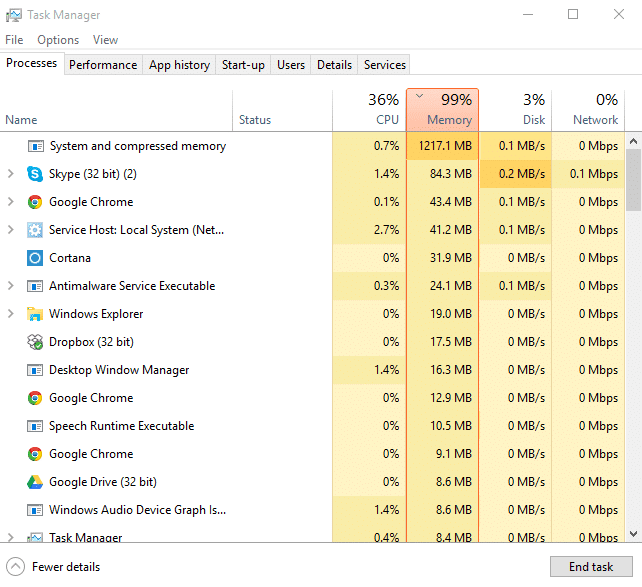
Maareeyaha Hawsha(Task Manager) : Maareeyaha(Manager) Hawsha waa aalad horumarsan oo la socota daaqadaha oo bixisa dhowr tab oo u oggolaanaya la socodka dhammaan codsiyada iyo hababka ku socda kombayutarkaada. Waxay ku siinaysaa dhammaan macluumaadka la xidhiidha codsiyadaada ama hababka hadda ku shaqeeya nidaamkaaga. Macluumaadka ay bixiso waxaa ka mid ah inta uu le'eg yahay processor-ka CPU ee uu cunayo, inta xusuusta uu ku jiro iwm.
Si aad u ogaato, habka ama codsiga uu cunayo kheyraad badan oo hoos u dhigaya nidaamkaaga adoo isticmaalaya Task Manager , marka hore, waa inaad taqaanaa sida loo furo Task Manager ka dibna waxaan aadi doonaa qaybta kaas oo ku bari doona sida loo dilo hababka xooggan ee kheyraadka. oo leh Maareeyaha Hawsha Windows.( how to kill resource intensive processes with Windows Task Manager.)
5 siyaabo kala duwan oo loo furo Task Manager gudaha Windows 10(5 Different ways to open Task Manager in Windows 10)
Xulashada 1: Midig ku dhufo barta shaqada oo guji Manager Task.(Task Manager.)

Xulashada 2: Bilawga fur, ka raadi Maareeyaha Hawsha ee(Search for Task Manager) ku dhex jira Baarista(Search Bar) oo ku dhufo Gelida(Enter) kiiboodhka.

Xulashada 3: Isticmaal furayaasha Ctrl + Shift + Esc si aad u furto Maareeyaha Hawsha.
Xulashada 4: Isticmaal furayaasha Ctrl + Alt + Del ka dibna dhagsii Maareeyaha Hawsha(Task Manager) .

Xulashada 5: Isticmaalka Windows key + X si aad u furto menu-ka isticmaalaha awoodda ka dibna dhagsii Manager Task(Task Manager) .

Markaad furto Maareeyaha Hawsha(Task Manager) adoo isticmaalaya mid ka mid ah siyaabaha kor ku xusan, waxay u ekaan doontaa shaxanka hoose.

Waxa jira tab kala duwan oo laga heli karo Maareeyaha Hawsha(Task Manager) oo ay ku jiraan " Habsocod(Processes) ", " Performance ", " Taariikhda Appka(App History) ", " Bilow(Startup) ", " Isticmalayaasha(Users) ", " Faahfaahinta(Details) ", " Adeegyada(Services) ". Tabaha kala(Different) duwan ayaa leh isticmaal kala duwan. Tabta bixin doonta macluumaadka ku saabsan hababka ay u isticmaalayaan kheyraadka sare waa tab " Nidaamka(Process) ". Markaa, dhammaan tabsiyada habsocodka(Process) tab waa tab aad xiisaynayso.
Habka Tab:(Process Tab: ) Tabtani waxay ka kooban tahay dhammaan codsiyada iyo hababka ku shaqaynaya nidaamkaaga wakhtigaas gaarka ah. Tani waxay taxaysaa dhammaan hababka iyo codsiyada ee kooxaha "Apps" sida codsiyada socda, "Background process" ie hababka aan hadda la isticmaalin laakiin ku socda asalka iyo " Windows process" ie hababka ku shaqeeya nidaamka. .
Sida loo aqoonsado habraacee ku cunaya kheyraadka sare adoo isticmaalaya Maareeyaha Hawsha?(How to identify which processes are consuming higher resources using Task Manager?)
Sida hadda aad timid daaqada Hagaajinta Task(Task Manager) , oo aad arki karto codsiyada iyo hababka hadda ku socda nidaamkaaga, waxaad si fudud u raadin kartaa hababka ama codsiyada isticmaalaya kheyraadka sare.
Marka hore(First) , fiiri boqolleyda processor-ka CPU , xusuusta, Hard Disk-ga iyo shabakadda uu isticmaalo codsi kasta iyo habraac kasta. Waxa kale oo aad kala sooci kartaa liiskan oo waxaad ku soo qaadan kartaa codsiyada iyo hababka kor ku xusan kuwaas oo isticmaalaya ilo sare adigoo gujinaya magacyada column. Magac kasta(Whichever) oo tiirka aad gujiso, waxa ay u kala saaraysaa si waafaqsan tiirkaas.

Sida loo Aqoonsado Hannaanka u cunaya kheyraadka sare(How to Identify Processes that are consuming higher resources)
- Haddii kheyraad kasta uu sare u kaco ie 90% ama ka badan, waxaa jiri kara dhibaato.
- Haddii midab kasta oo geeddi-socod ah uu ka beddelo iftiinka una beddelo liimi madow, waxay si cad u muujin doontaa in geeddi-socodku bilaabo isticmaalka kheyraadka sare.
Ku dila geeddi-socodyada degdega ah ee kheyraadka(Kill Resource Intensive Processes) leh Maareeyaha Hawsha(Task Manager) gudaha Windows 10
Hubi inaad abuurto barta soo celinta(create a restore point) haddii ay wax qaldamaan.
Si aad u joojiso ama u disho geeddi-socod adigoo isticmaalaya ilo sare raac tillaabooyinka hoose:
1.In the Task Manager , dooro habka ama codsiga aad rabto in aad soo afjarto.

2.guji badhanka Dhammaadka Task(End Task) ee ku yaala geeska midig ee hoose.

3.Alternatively, waxa kale oo aad ku dhamayn kartaa hawsha adiga oo midig-guji( right-clicking) habka la doortay ka dibna riix Dhamaadka Task.( End Task.)

Hadda, habka dhibaatada keenay waa la soo afjaray ama la dilay waxayna u badan tahay inay xasilin doonto kombiyuutarkaaga.
Fiiro gaar ah:(Note: ) Dilka habka wuxuu u horseedi karaa luminta xogta aan la keydin, sidaas darteed waxaa lagula talinayaa in la keydiyo dhammaan xogta ka hor inta aan la dilin habka.
lagu taliyay:(Recommended:)
- Nadiifi kiliboodhka adigoo isticmaalaya Command Prompt ama Shortcut(Clear Clipboard using Command Prompt or Shortcut)
- Waa maxay VPN iyo sida uu u shaqeeyo?(What is a VPN and how it works?)
- Kordhi codka makarafoonka gudaha Windows 10(Increase Microphone Volume in Windows 10)
- Ku rakib Tifaftiraha Siyaasadda Kooxda (gpedit.msc) Windows 10 Guriga(Install Group Policy Editor (gpedit.msc) on Windows 10 Home)
Waxaan rajeynayaa in maqaalkani uu ahaa mid waxtar leh oo hadda aad si fudud u dili karto Hababka degdega ah ee Kheyraadka Maamulaha Hawsha Windows(Kill Resource Intensive Processes with Windows Task Manager) , laakiin haddii aad wali wax su'aalo ah ka qabto casharkan markaa xor u noqo inaad ku weydiiso qaybta faallooyinka.
Related posts
Dila habab badan ama jooji hawlo badan Windows 11/10
Hagaaji 100% Isticmaalka Disk-ga ee Maamulaha Hawsha gudaha Windows 10
Hagaajin Aan awoodin in la beddelo mudnaanta nidaamka ee Maareeyaha Hawsha
Maareeyaha Hawsha AnVir Bilaash: Beddelka Maareeyaha Hawsha Windows
Hagaha Windows 10 Maareeyaha Hawsha - Qaybta II
Sida loo galo BIOS Windows 10 [Hagaha]
Hagaha tillaabo-tallaabo si loogu rakibo FFmpeg Windows 10
Hagaha Windows 10 Maareeyaha Hawsha - Qaybta I
Hagaaji Jadwalka Hawsha Aan Ku Soconaynin Windows 10
Dib u deji Isticmaalka Xogta Shabakada Windows 10 [GUIDE]
Jooji Windows 10 Cusbooneysii Gebi ahaanba [GUIDE]
Ilaalinta Ilaha Windows waxay heshay faylal kharriban laakiin way awoodi wayday inay hagaajiso qaarkood [XALIYAY]
Hagaaji Maamulaha Daaqadaha Kombiyuutarka Sare ee CPU (DWM.exe)
Dami shaashadda taabashada gudaha Windows 10 [GUIDE]
Hagaaji Khaladka Soo Gelida Maareeyaha Mod Nexus [SOLVED]
Maareeyaha Hawsha ayaa ku burburay bilawga gudaha Windows 11/10
[GUIDE] Dib ugu cusboonaysii Microsoft Edge una deji Default Settings
Dami shaashadda qufulka gudaha Windows 10 [GUIDE]
Si dhakhso leh uga nadiifi dhammaan khasnadaha ku jira Windows 10 [Hagaha ugu sarreeya]
Waa maxay Windows 10 Boot Manager?
